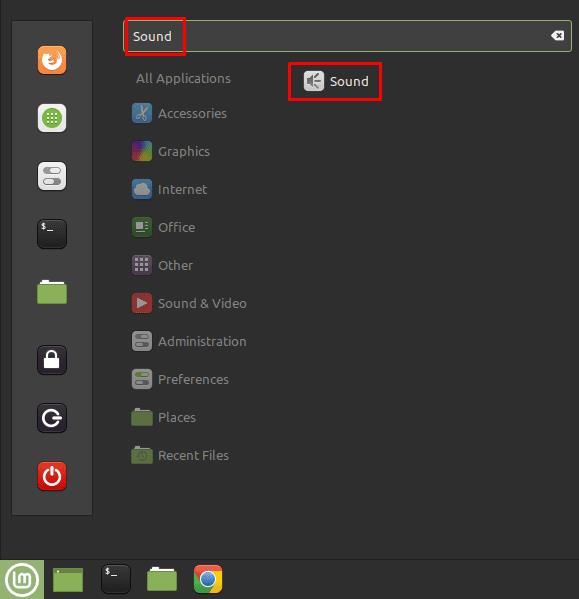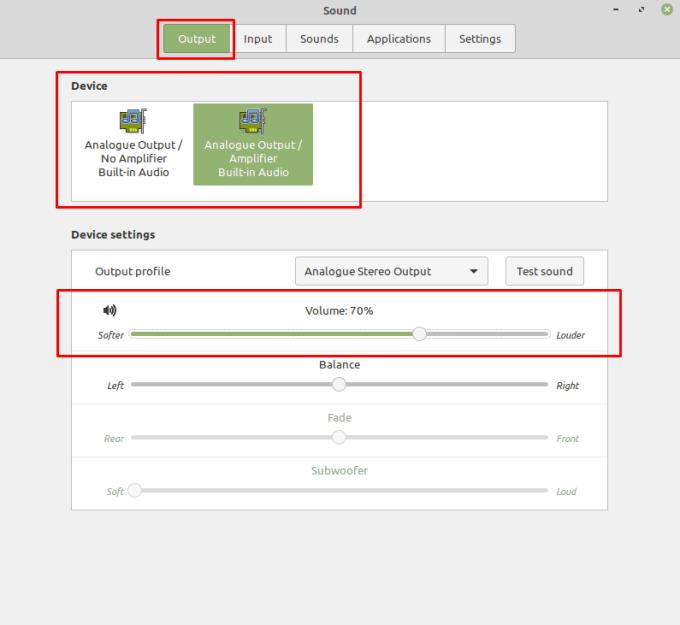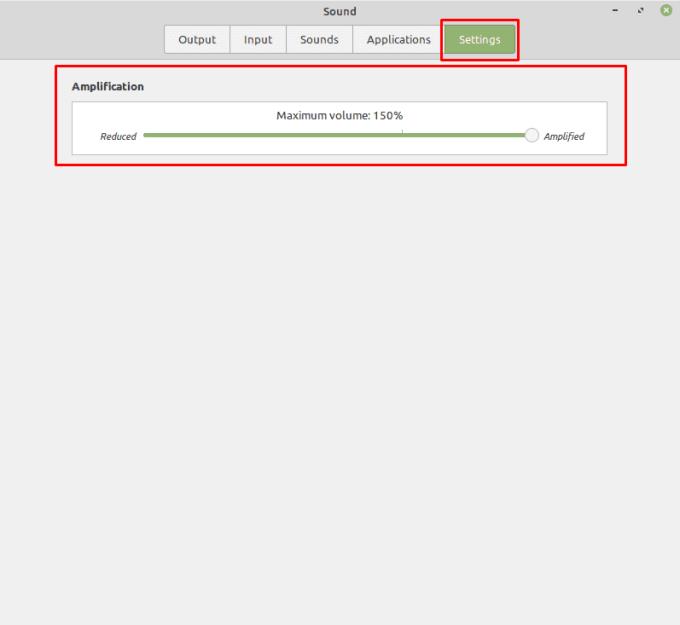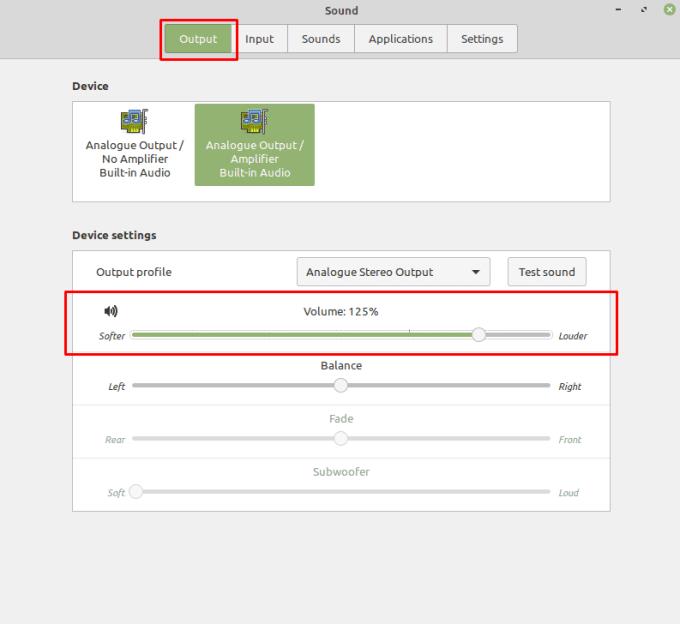O som é uma parte importante de um computador; existem vários cenários em que você o usaria, como ouvir música enquanto trabalha ou assistir a vídeos na internet. Ocasionalmente, você pode achar que algum conteúdo é muito baixo para você ouvir corretamente, mesmo quando você aumenta o volume totalmente. Isso pode ser frustrante, mas o Linux Mint tem uma opção que permite amplificar o volume acima do valor padrão de 100%.
Antes de ativar a configuração de amplificação, você deve se certificar de que todas as outras opções de volume estão realmente altas. A maioria das configurações de volume aumenta o volume sem afetar negativamente a qualidade do áudio. Infelizmente, a amplificação pode afetar negativamente a experiência de audição, pois torna o som do ruído branco de fundo muito mais proeminente e alguns dos detalhes do som podem se perder.
Para evitar essa perda de qualidade associada à amplificação, é melhor verificar duas vezes para garantir que seus alto-falantes ou fone de ouvido tenham o volume ajustado o mais alto possível, se tiverem controles de volume físico. Depois de fazer isso, você também deve verificar se a configuração de volume está definida para o máximo no Linux Mint. Para fazer isso, pressione a tecla Super, digite “Som” e pressione Enter.
Dica: A tecla “Super” é o nome que muitas distribuições Linux usam para se referir à tecla Windows ou à tecla “Command” da Apple, evitando qualquer risco de problemas de marcas registradas.
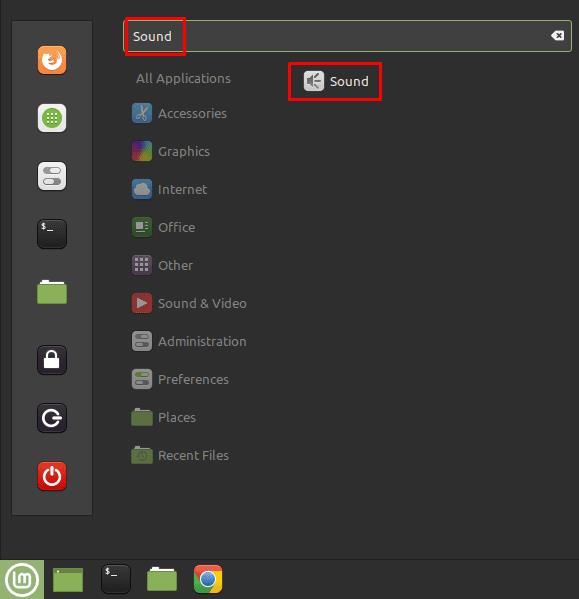
Pressione a tecla Super, digite “Som” e pressione Enter.
Na guia “Saída” padrão, verifique se o controle deslizante “Volume” está definido o mais alto possível, para o dispositivo de áudio que você está usando. Você também pode tentar alguns dos dispositivos de áudio alternativos na seção “Dispositivo”, para ver se eles ajudam a resolver seu problema.
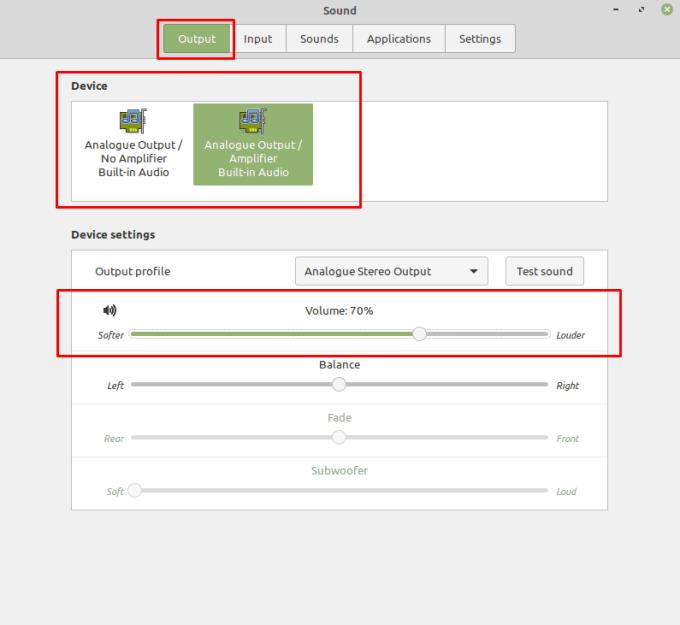
Verifique se o volume está o mais alto possível e experimente dispositivos de saída alternativos.
Se nenhuma dessas sugestões ajudar a resolver seu problema, vá para a guia “Configurações”. Aqui você pode amplificar o áudio ajustando o controle deslizante “Volume máximo”. O padrão é 100%, mas pode ser reduzido para 1% ou aumentado para 150%.
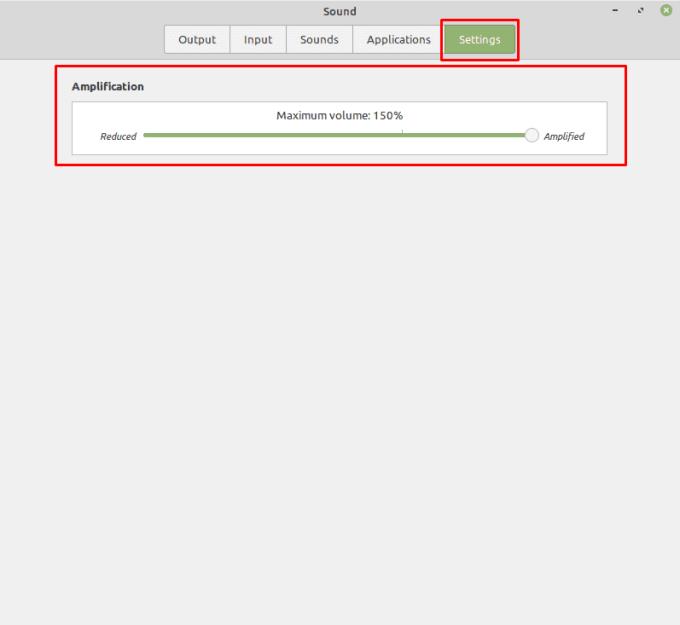
Aumente o controle deslizante “Volume máximo” na guia “Configurações”.
Nada acontece imediatamente se você definir esta configuração para 100%, para obter o efeito, você terá que voltar para a guia “Output”, onde agora você pode ajustar o controle deslizante “Volume” acima de 100%.
Dica: é recomendado que você não vá até 150% imediatamente, pois pode ser extremamente alto.
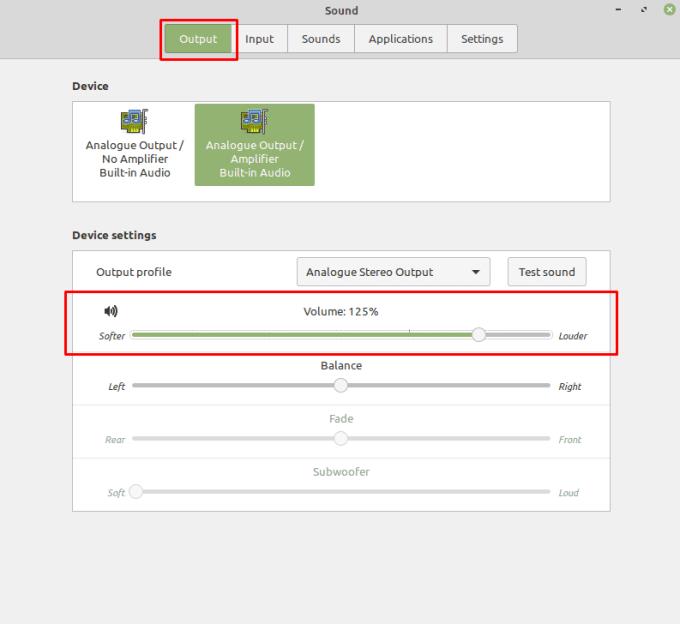
Agora você pode alterar o controle deslizante “Volume” na guia “Saída” para mais de 100%.